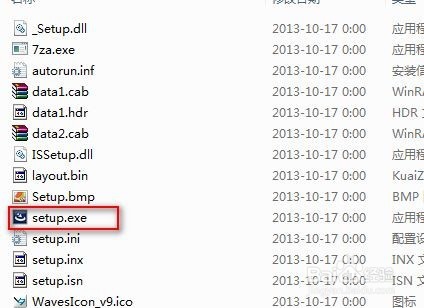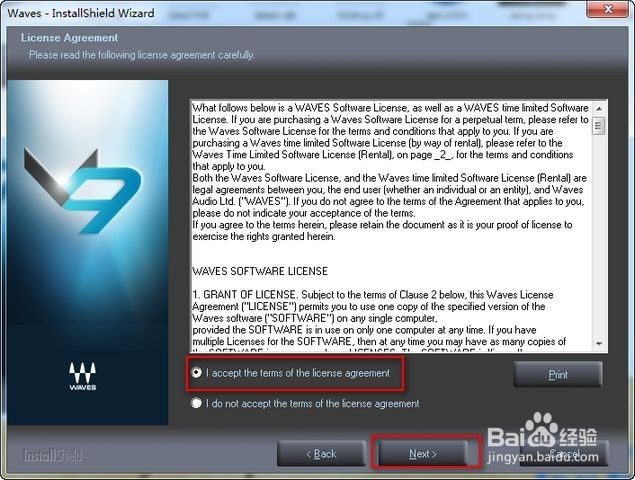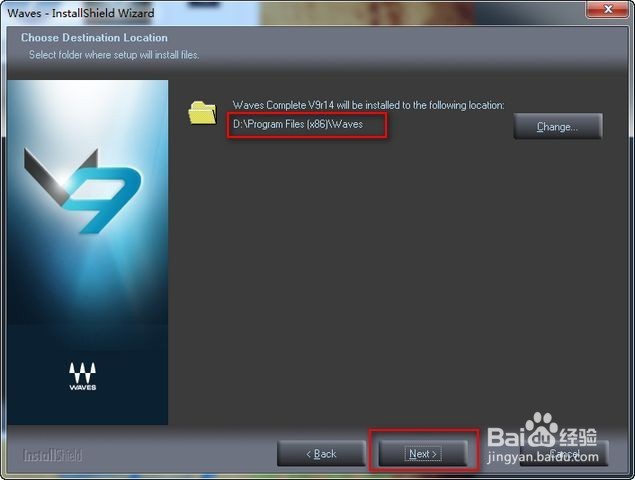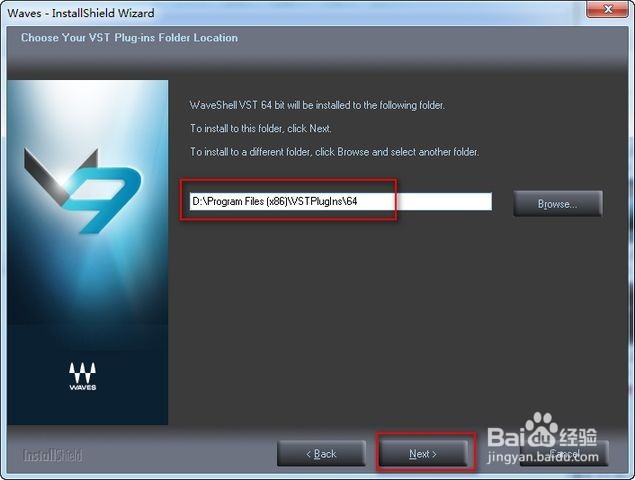1、下载软件得到安装程序,解异鲢阍羟压后会看到文件夹里有很多文件,找到其中的SETUP.EXE文件,这个就是安装文件。双击这个文件,就会开始安装程序。
2、由于是英文,所以大家可以按图片步骤进行。点击红框中的我同意,并点击NEXT进入下一步
3、此步可以选择安装目录(不选也是可以的),这里安装在了D:\Program Files (x86)\Waves目录,点击下一步
4、这一步需要在安装目录后面加一个32位的文件夹(D:\Program Files (x86)\VSTPlugIns\32),直接在安装目录的后面直接添加即可
5、这一步需要在安装目录后面加64位文件夹(D:\Program Files (x86)\VSTPlugIns\64),加法同上
6、这一步是选择需要安装的插件及文件,全部勾选并下一步安装
7、安装完成后会出现下图的对话框,点击“finish”(完成)就可以了。